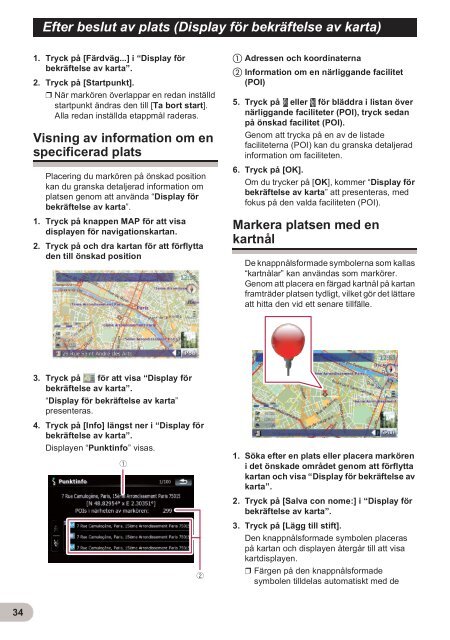Pioneer AVIC-F900BT - User manual - suédois
Pioneer AVIC-F900BT - User manual - suédois
Pioneer AVIC-F900BT - User manual - suédois
Create successful ePaper yourself
Turn your PDF publications into a flip-book with our unique Google optimized e-Paper software.
Efter beslut av plats (Display för bekräftelse av karta)<br />
1. Tryck på [Färdväg...] i “Display för<br />
bekräftelse av karta”.<br />
2. Tryck på [Startpunkt].<br />
❒ När markören överlappar en redan inställd<br />
startpunkt ändras den till [Ta bort start].<br />
Alla redan inställda etappmål raderas.<br />
Visning av information om en<br />
specificerad plats<br />
Placering du markören på önskad position<br />
kan du granska detaljerad information om<br />
platsen genom att använda “Display för<br />
bekräftelse av karta”.<br />
1. Tryck på knappen MAP för att visa<br />
displayen för navigationskartan.<br />
2. Tryck på och dra kartan för att förflytta<br />
den till önskad position<br />
Adressen och koordinaterna<br />
Information om en närliggande facilitet<br />
(POI)<br />
5. Tryck på eller för bläddra i listan över<br />
närliggande faciliteter (POI), tryck sedan<br />
på önskad facilitet (POI).<br />
Genom att trycka på en av de listade<br />
faciliteterna (POI) kan du granska detaljerad<br />
information om faciliteten.<br />
6. Tryck på [OK].<br />
Om du trycker på [OK], kommer “Display för<br />
bekräftelse av karta” att presenteras, med<br />
fokus på den valda faciliteten (POI).<br />
Markera platsen med en<br />
kartnål<br />
De knappnålsformade symbolerna som kallas<br />
“kartnålar” kan användas som markörer.<br />
Genom att placera en färgad kartnål på kartan<br />
framträder platsen tydligt, vilket gör det lättare<br />
att hitta den vid ett senare tillfälle.<br />
3. Tryck på för att visa “Display för<br />
bekräftelse av karta”.<br />
“Display för bekräftelse av karta”<br />
presenteras.<br />
4. Tryck på [Info] längst ner i “Display för<br />
bekräftelse av karta”.<br />
Displayen “Punktinfo” visas.<br />
1<br />
2<br />
1. Söka efter en plats eller placera markören<br />
i det önskade området genom att förflytta<br />
kartan och visa “Display för bekräftelse av<br />
karta”.<br />
2. Tryck på [Salva con nome:] i “Display för<br />
bekräftelse av karta”.<br />
3. Tryck på [Lägg till stift].<br />
Den knappnålsformade symbolen placeras<br />
på kartan och displayen återgår till att visa<br />
kartdisplayen.<br />
❒ Färgen på den knappnålsformade<br />
symbolen tilldelas automatiskt med de<br />
34